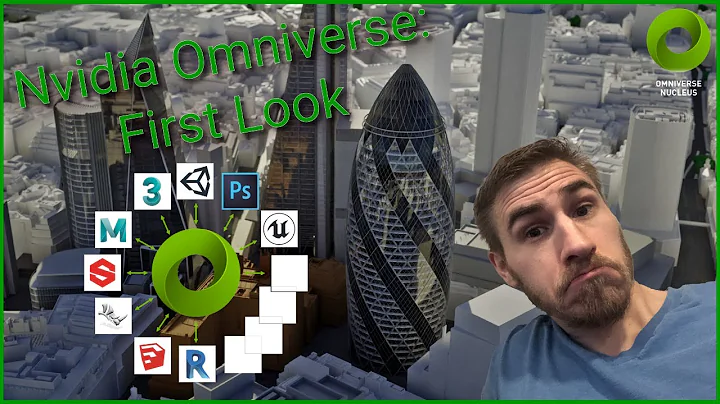Shader Capillaire AMD Radeon ProRender
Table des matières
🎨 Introduction
🧳 Configuration initiale
🖥️ Préférences de rendu
🎨 Configuration de simulation capillaire
🌈 Utilisation du shader capillaire principlé
🎨 Utilisation du shader principiel
💡 Compréhension du coefficient d'absorption
🎨 Mélange des couleurs de cheveux
💡 Conclusion
Introduction
Salut tout le monde et bienvenue sur les tutoriels DJ ! Aujourd'hui, nous allons jeter un coup d'œil au nouveau shader capillaire principliel d'AMD Radeon Pro Render, qu'ils ont récemment mis en place. Ils l'ont implémenté il n'y a pas si longtemps, mais je n'ai pas encore eu l'occasion de faire une vidéo à ce sujet. Avec la nouvelle version, c'est un peu plus stable qu'auparavant. Avant de commencer, comme toujours, prenez un moment pour aimer et vous abonner à la chaîne. Cela m'Aide vraiment, et c'est très simple pour vous. Nous avons également un serveur Discord, si jamais vous êtes perdus ou avez des questions, vous pouvez y accéder. Si vous souhaitez aider en faisant un don pour soutenir la création de ces vidéos et compenser les coûts, vous pouvez devenir un mécène. Les liens vers tout cela sont ci-dessous dans la description de la vidéo.
Configuration initiale
Avant de plonger dans le vif du sujet, voyons rapidement ce que j'utilise ici. Si je vais dans les préférences et que je regarde Pro Render, vous pouvez voir que j'utilise la version 3.2.14, qui est la plus récente à ma connaissance, du moins au moment de l'enregistrement de cette vidéo. Si vous ne l'avez pas encore, vous pouvez aller vérifier. J'utilise également un point de départ de tutoriel issu de l'un de mes précédents. Si vous ne savez pas comment faire une simulation capillaire, vous pouvez consulter la vidéo que je vais lier ici. De manière générale, ce que nous regardons ici, c'est simplement une simulation capillaire sur un cube.
Préférences de rendu
En ce qui concerne les préférences de rendu, j'utilise à la fois mon CPU et mon GPU. Si vous regardez l'échantillonnage ici, l'échantillonnage de prévisualisation de la vue est réglé sur 32 pour le minimum et 64 pour le maximum, avec toutes ces autres options. Ma recommandation est de désactiver le denoising et le upscaling de la vue, car cela ralentit considérablement. Je vais également changer cela à 32 ici et le nombre d'échantillons par prévisualisation à un. Ce que j'ai fait ici, c'est simplement de recadrer cela. Vous pouvez juste rendre cette petite section, et ce sera beaucoup plus facile pour nous de voir les rendus et les résultats.
Utilisation du shader capillaire principliel
Maintenant, passons à l'utilisation proprement dite du shader capillaire principliel. Si vous avez des raccourcis clavier, appuyez sur Maj + A, ajoutez le shader capillaire principliel. Nous le plaçons ici, et vous pouvez voir qu'il commence sur ce qu'on appelle la coloration directe. Fondamentalement, cela signifie simplement que...
 WHY YOU SHOULD CHOOSE TOOLIFY
WHY YOU SHOULD CHOOSE TOOLIFY